
Klawiatura i mysz mogą dobrze pasować do wielu natywnych gier komputerowych, ale granie w emulowane gry w ten sposób wydaje się wręcz dziwne. Niezależnie od tego, czy chcesz grać w Super Mario za pomocą odpowiedniego gamepada, czy też wygodnie wypróbować nowy tytuł na PC, taki jak Diablo III, zapewniamy Ci ochronę.
Dzisiaj przyjrzymy się, jak możesz wziąć kontroler Microsoft Xbox 360 i skonfigurować go do pracy ze wszystkim, od ulubionych emulatorów po stare i nowe gry na PC. Niezależnie od tego, czy chcesz poczuć się jak kontroler w dłoni, grając w oldschoolowe gry, czy też szukasz wygodnego sposobu grania w nowoczesne gry, jest łatwy w konfiguracji.
Co będziesz potrzebował
W tym samouczku będziesz potrzebować następujących rzeczy:
- ZA przewodowy kontroler Xbox (Oficjalny lub dobrze skonstruowany nieoficjalny kontroler, taki jak Mad Catz model jest OK).
- Kopia Popisujesz się (do celów diagnostycznych).
- Kopia Xpadder (10 USD, niezbędne do bardziej zaawansowanych technik konfiguracji).
- Emulator lub gra wideo do skonfigurowania kontrolera.
Chociaż możliwe jest użycie kontrolera bezprzewodowego w tym samouczku, to dodaje do projektu dodatkową warstwę złożoności i rozwiązywania problemów (wiele osób zgłasza powszechne problemy z używaniem bezprzewodowego kontrolera 360 do rozgrywki na PC) i jako taki wybraliśmy trzymać się modelu przewodowego. Jeśli odniesiesz sukces w korzystaniu z modeli bezprzewodowych, napisz notatkę w komentarzach i podziel się wskazówkami i wskazówkami.
Ponadto zdecydowanie zalecamy przeczytanie całego samouczka i sprawdzenie konkretnych aplikacji i gier, z którymi chcesz korzystać z kontrolera Xbox, przed zakupem czegokolwiek z listy Czego potrzebujesz, ponieważ niektóre konfiguracje wymagają konfiguracji plików niż inne (skutecznie zmniejszając koszty dla projektu do 0 USD poza kosztem rzeczywistego kontrolera).
Instalowanie i testowanie kontrolera Xbox 360

Instalacja kontrolera Xbox 360 powinna być dość bezbolesna. Podłącz kontroler do wolnego portu USB w komputerze z systemem Windows. System Windows powinien automatycznie wykryć i zainstalować sterowniki urządzenia, a za mniej niż 10 sekund komputer będzie akceptował dane wejściowe z kontrolera.
Jeśli podczas następujących testów diagnostycznych okaże się, że instalacja nie przebiegła zgodnie z planem, możesz odwiedzić stronę pomocy technicznej dla Kontroler 360 tutaj i pobierz odpowiednie sterowniki dla Twojej wersji systemu Windows.
Aby przetestować kontroler, mamy podejście dwutorowe. Pierwszą rzeczą, którą chcesz zrobić, jest przejście do menu Start i wpisanie joy.cpl w polu wybiegu. Spowoduje to wyświetlenie panelu sterowania kontrolerów gier w następujący sposób:
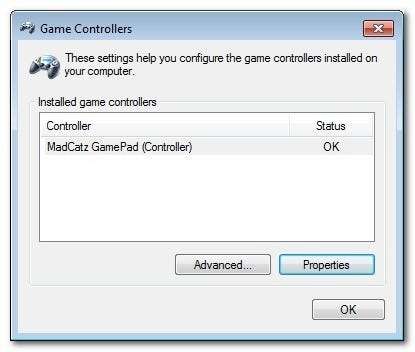
Jak widać, w tym projekcie używamy tańszego kontrolera MadCatz 360. Kliknięcie opcji Zaawansowane umożliwia po prostu przełączanie się między kontrolerami, co w naszym przypadku nie ma znaczenia. Klikanie Nieruchomości pobiera właściwości kontrolera dla kontrolera 360.
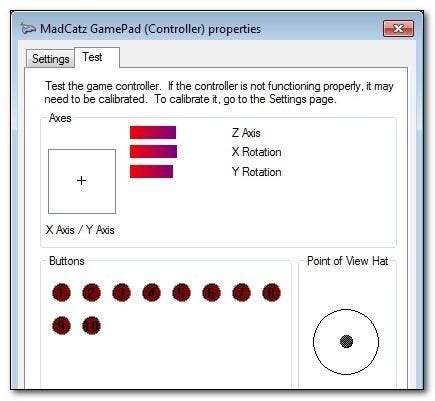
Wybierz Karta Test . Wypróbuj każdy przycisk na kontrolerze. Jeśli wszystko działa poprawnie, coś powinno się zdarzyć, gdy naciśniesz każdy przycisk lub poruszysz każdy drążek sterujący / pad kierunkowy. Jeśli w ogóle nie uzyskasz żadnych danych wejściowych, wróć do początku tej sekcji i pobierz sterowniki. Jeśli otrzymujesz dane wejściowe, ale są one błędne (np. Naciskasz jeden z drążków w górę, a wyświetlacz osi idzie w dół i w lewo), kliknij Karta Ustawienia i kliknij przycisk konfiguracji. Kreator konfiguracji przeprowadzi Cię przez proces identyfikacji i prawidłowej kalibracji każdego przycisku i joysticka.
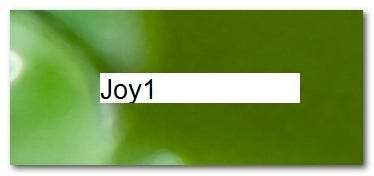
Po upewnieniu się, że wszystkie przyciski działają i są prawidłowo skonfigurowane, bardzo pomocne jest uruchomienie małego pliku wykonywalnego AutoHotkey ShowOff, który wymieniliśmy w sekcji Czego potrzebujesz. Ta niewielka aplikacja umieści na ekranie małe białe okno nakładki, które po prostu zgłasza każde naciśnięcie przycisku, niezależnie od tego, czy jest to klawiatura, mysz, pada czy inne urządzenie wejściowe (jak widać na powyższym zrzucie ekranu). Nie musisz mieć włączonej aplikacji, aby kontroler działał poprawnie z grami, ale podczas procesu konfiguracji może być bardzo przydatne sprawdzenie, jaki jest konkretny kod przycisku dla każdego przycisku podczas konfigurowania emulatorów i gier .
Konfigurowanie emulatorów i gier, które umożliwiają wybór niestandardowych przycisków
Jeśli używasz emulatora gier lub samodzielnej gry, która umożliwia dostosowanie danych wejściowych gry do dowolnych przycisków, konfiguracja polega tylko na otwarciu odpowiedniej sekcji w menu gry i dokładnym odwzorowaniu każdego przycisku. Aby pokazać, jakie to proste, użyjemy doskonałego emulatora gry BSNES .
BSNES nie tylko emuluje ponad 8 konsol, w tym NES, Super NES i Game Boy, ale wykonuje w tym niesamowitą robotę, zapewniając wysoce konfigurowalną grę - w tym niestandardowe konfiguracje kontrolerów. Możesz śledzić dowolną aplikację, która umożliwia wybieranie niestandardowych wejść.
Aby skonfigurować BSNES, po prostu go pobieramy, wyodrębniamy folder i uruchamiamy plik wykonywalny BSNES. Po uruchomieniu przejdź do Ustawienia -> Konfiguracja i kliknij Wejście na pasku bocznym. Tam możesz wybrać, który system gier obsługuje BSNES, który chcesz skonfigurować. Zamierzamy skonfigurować kontroler Super NES. Zademonstrujmy, przyporządkowując cztery główne przyciski kontrolera SNES z klawiatury do czterech głównych przycisków kontrolera Xbox 360.
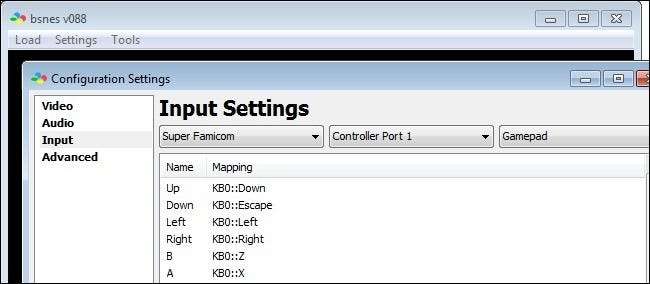
Możesz zobaczyć, że domyślnie wszystkie mapowania w BSNES są oparte na klawiaturze (stąd zmienna KB0 i odpowiedni klawisz). Wszystko, co musisz zrobić, aby zmienić przypisanie skrótów przycisków z konfiguracji klawiatury ZXAS, w których się znajdują, do przycisków na kontrolerze, to dwukrotne kliknięcie myszą każdej pozycji, a następnie naciśnięcie przycisku na kontrolerze Xbox w następujący sposób:
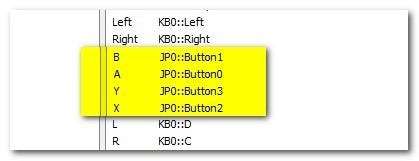
Po prostu powtórz ten proces dla wszystkich przycisków, które chcesz zmapować do kontrolera Xbox. Po zakończeniu mapowania czas zabrać kontroler na jazdę próbną:
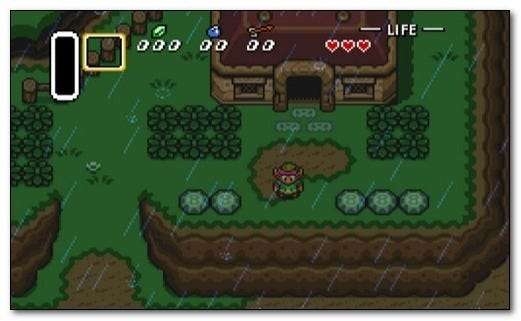
Jego Odniesienie do przeszłości tak jak pamiętamy: panel sterujący w dłoni zamiast rozłożonych i skurczonych palców na klawiaturze. Sukces!
A co z emulatorami i grami, w których nie można łatwo skonfigurować wejść, tak jak w przypadku BSNES? W tym celu musisz użyć aplikacji innej firmy; pokażemy, jak to zrobić w następnej sekcji.
Konfigurowanie emulatorów i gier z ograniczonymi opcjami dostosowywania
Skonfigurowanie emulatora lub gry, gdy łatwo akceptuje naciśnięcia przycisków gamepada jako legalne dane wejściowe (jak pokazaliśmy, że BSNES robi to w poprzedniej części przewodnika) ułatwia konfigurację kontrolera, ponieważ możesz dostosować każdy przycisk do swoich upodobań. Co się stanie, jeśli gra nie akceptuje niestandardowych danych wejściowych, a jeśli tak, ogranicza się do rzeczywistych naciśnięć klawiszy i kliknięć myszą?
Jeśli jesteś w takiej sytuacji, nie masz szczęścia. Dzięki zaangażowaniu Jonathana Firtha, jednoosobowej operacji kodowania stojącej za popularnym narzędziem konfiguracyjnym Xbox Xpadder, możliwe jest mapowanie wejść kontrolera Xbox na dowolne wejścia klawiatury i myszy, których wymaga gra. Xpadder nie tylko wspaniale współpracuje z kontrolerem Xbox, ale także można go dostosować każdy gamepad lub urządzenie wejściowe rozpoznawane przez system Windows. Prężnie rozwijająca się społeczność graczy tworzy unikalne profile dla Xpadder dla każdego urządzenia do gier pod słońcem. Rzućmy okiem na instalację i konfigurację Xpadder.
Xpadder to aplikacja przenośna, po zakupie aplikacji i pobraniu pliku wykonywalnego wystarczy wybrać dla niej folder i przeprowadzić bardzo podstawową konfigurację początkową. Zaparkowaliśmy aplikację w naszym folderze Dropbox / Portable Apps. Przy pierwszym uruchomieniu zobaczysz informacje o aplikacji. Klikaj, aż dotrzesz do:
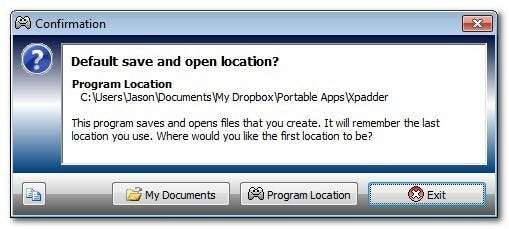
Tutaj możesz zdecydować się na zapisywanie profili i innych informacji w folderze Moje dokumenty lub w lokalizacji programu. Lubimy utrzymywać porządek w naszych aplikacjach przenośnych, dlatego zdecydowaliśmy się przechowywać wszystkie dane w lokalizacji programu.
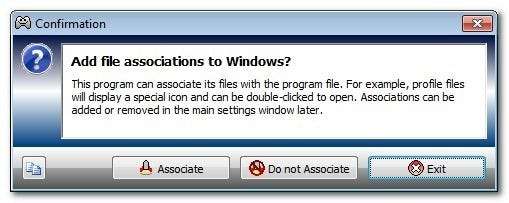
Następnie możesz zdecydować się na powiązanie unikalnych profili XPadder z aplikacją. Zdecydowaliśmy się powiązać plik, aby zaoszczędzić sobie trochę czasu w przyszłości.
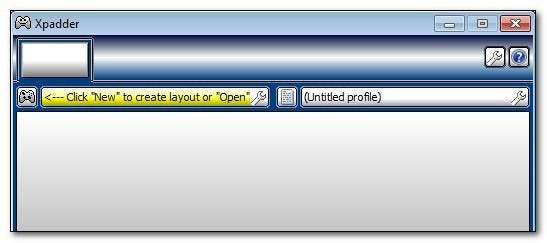
Kiedy skończysz konfigurować bardzo minimalną konfigurację instalacji, zostaniesz przekierowany do głównego interfejsu aplikacji. W tej chwili wygląda całkiem nago, ponieważ aplikacja nie zawiera domyślnej konfiguracji kontrolera. Na szczęście skonfigurowanie jednego jest łatwe i po zmapowaniu kontrolera możesz użyć szablonu do tworzenia profili dla wszystkich swoich gier.
Najpierw potrzebujesz podstawowego obrazu kontrolera, aby ułatwić mapowanie elementów sterujących. ty mógłby twórz własne od podstaw, ale to dużo wysiłku, gdy praca została już wykonana. Czas zająć się Baza danych kontrolerów Xpadder i wybierz moduł konfiguracyjny dla naszego kontrolera. Naprawdę podobało nam się czyste e Obraz w stylu xploded-buttons w kategorii Xbox 360 / Official Xbox 360 / autorstwa Oke Doke i zdecydował się użyć tego jako podstawy naszej kompilacji.
Aby użyć obrazu, po prostu kliknij prawym przyciskiem myszy i skopiuj go w przeglądarce, a następnie kliknij małą ikonę kontrolera w prawym górnym rogu interfejsu Xpadder, aby uzyskać dostęp do menu. Następnie kliknij Ustawienia aby utworzyć swój profil kontrolera. W menu ustawień kliknij plik Pasta przycisk, aby wkleić obraz kontrolera.
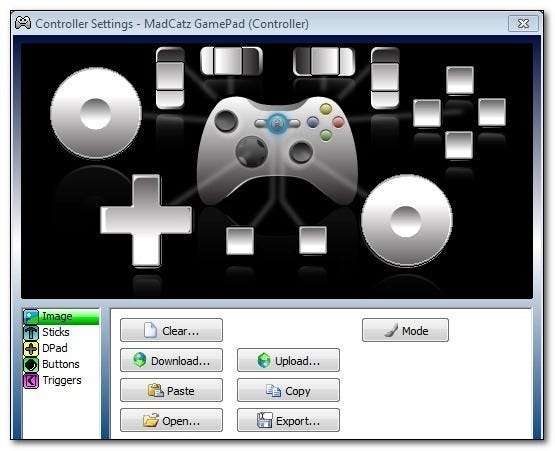
Po wklejeniu obrazu możesz zacząć klikać wpisy na pasku bocznym nawigacji, takie jak Sticks, DPads i Buttons. Każdy wpis poprowadzi Cię przez naciskanie przycisków na kontrolerze. Za każdym razem, gdy przypisujesz przycisk, możesz przeciągnąć go w odpowiednie miejsce na mapie wizualnej, którą właśnie wkleiliśmy do interfejsu (zobacz powyższy zrzut ekranu, aby zobaczyć, jak wygląda układ po przeciągnięciu wszystkich przycisków na miejsce). Kliknij OK, aby powrócić do głównego interfejsu.
Poświęćmy chwilę, aby zapisać pustą domyślną konfigurację, zanim zaczniemy ją edytować. Kliknij ponownie ikonę kontrolera, aby wyświetlić menu i wybrać Zapisz jako . Zapisaliśmy go z odpowiednio czytelnym tytułem do wykorzystania w przyszłości:
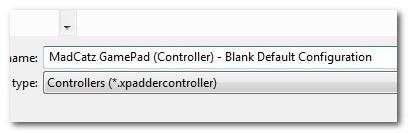
W tym momencie mamy pustą tablicę, aby przypisać każdemu przyciskowi na naszym gamepadzie określoną wartość. Wróćmy na chwilę do BSNES i udawajmy, że aplikacja absolutnie nie pozwala nam na konfigurację przycisków innych niż domyślne.
Korzystając z Xpaddera, możemy łatwo obejść dowolną grę za pomocą stałych przycisków, przypisując te przyciski według własnego uznania. Domyślnie w BSNES dla czterech głównych przycisków kontrolera jest przypisanie klawiszy klawiatury ZXAS do przycisków Super NES BAYX. Zakładając, że nie możemy zmienić konfiguracji tych przycisków, możemy łatwo przypisać wartości klawiatury do przycisków, klikając konkretny przycisk, który chcemy przypisać w Xpadder. Spowoduje to wyświetlenie wirtualnej klawiatury w następujący sposób:
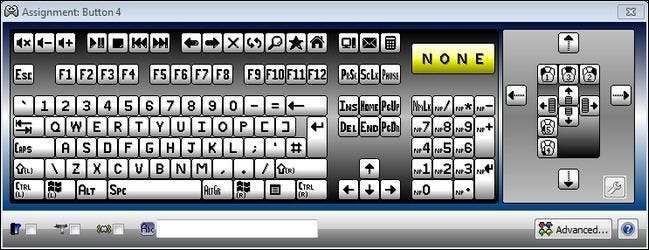
Za pomocą wirtualnej klawiatury możemy przypisać klawisze klawiatury ZXAS do przycisków BAYX na kontrolerze Xbox w następujący sposób:

Kontynuuj proces przypisywania przycisków, aż zmapujesz wszystkie przyciski niezbędne do gry. Gdy skończysz, kliknij ikonę dyskietki po prawej stronie interfejsu obok Profilu bez tytułu, aby zapisać swój profil gry. Możesz utworzyć dowolną liczbę profili dla różnych gier i emulatorów.
Oto przykład użycia Xpaddera do sterowania postacią walczącą w zwarciu w popularnej grze Diablo III za pomocą kontrolera 360 (można pobrać profil kontrolera tutaj ):
Podczas gdy dostosowywanie profili kontrolera zapewnia precyzyjną kontrolę nad wynikami (w ten sposób możesz zachować ustawienia klawiatury i myszy dla gry całkowicie nienaruszone, tworząc profil kontrolera ponad tymi przypisaniami klawiszy), zaoszczędzisz sobie dużo czasu, odwiedzając fora Xpadder i pobierając jeden z setek profili gier, które inni gracze już dla Ciebie stworzyli.
Niezależnie od tego, czy mapujesz przyciski w grze, czy używasz Xpadder do pomocy w mapowaniu przycisków na dowolną liczbę konfiguracji klawiatury, możesz grać w praktycznie każdą grę na komputerze za pomocą wygodnego kontrolera Xbox 360.







